コンター フランジを作成する前に、[シート メタルの既定]をチェックします。
注: 材料、シート メタル規則、およびシート メタル展開ルールの相互関係の知識を深めるには、(時間があるときに)「シート メタル スタイル」チュートリアルを実施してください。一連のシート メタル規則スタイルを適切に作業に指定し、このルールを Sheet Metal.ipt テンプレートの既定に設定することで、新しいパーツの設計を開始するたびに[シート メタルの既定]を編集しなくてもシート メタルの設計を開始できるようになります。
- リボンで、
[シート メタル]タブ
 [セットアップ]パネル
[セットアップ]パネル
 [シート メタルの既定]
の順にクリックするか、右クリックしてマーキング メニューから[シート メタルの既定]を選択します。
[シート メタルの既定]
の順にクリックするか、右クリックしてマーキング メニューから[シート メタルの既定]を選択します。 - 次の項目を確認します。
- [シート メタル規則スタイル]の名前
- [ルールの厚さを使用]チェック ボックスの状態
- [厚さ]フィールドの値
[ルールの厚さを使用]がオンで、[厚さ]フィールドが 2 mm 以外である場合は、チェックボックスをクリックしてオフにします。
- [厚さ]フィールドが有効になります。2 mm を入力して、このフィールドの値を置き換えます。
- [OK]をクリックして、現在のモデル ファイルに 2 mm の厚さを適用します。
注: この手順により、アクティブなシート メタル規則スタイルで宣言されている板厚をオーバーライドすることができます。通常は、適切なシート メタル規則スタイルがアクティブになっているテンプレートを使用して、設計を開始します。または、作業に合ったシート メタル規則スタイルを事前に作成して、共有のスタイルおよび規格ライブラリで使用可能なルールのドロップダウン リストから選択できるようにします。
これで、コンター フランジを作成できます。
- リボンで、
[シート メタル]タブ
 [作成]パネル
[作成]パネル
 [コンター フランジ]
の順にクリックします。
[コンター フランジ]
の順にクリックします。 - グラフィックス ウィンドウで、以前に作成した 3 本線のスケッチをクリックします。2 mm 厚のシート メタル コンター フランジで内側にオフセットしていることを確認します。
- [コンター フランジ]ダイアログ ボックスで、[方向を反転]オプションをクリックします。材料の 2 mm の厚さは、次の図のようにプロファイルの外側にオフセットされます。
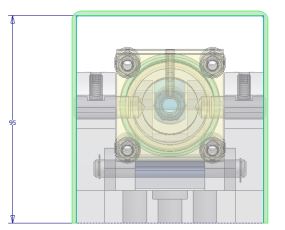
- [コンター フランジ]ダイアログ ボックスがアクティブになっている状態で、([ViewCube]または[オービット]を使用して)モデル ビューを調整し、次のようにモデルの横側を表示します。
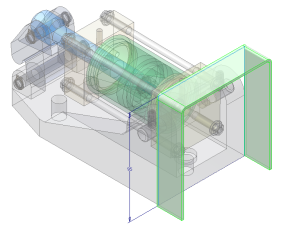
次に、フランジの作成方向を変更し、既存エッジを計測してコンター フランジの作成を完了します。